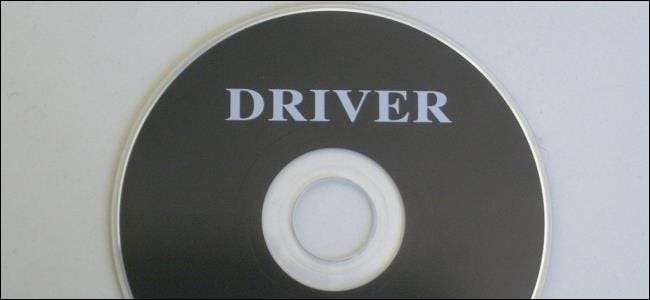
Ovladače hardwaru jsou software, který umožňuje operačnímu systému komunikovat s hardwarem. Windows obsahují integrované ovladače a automaticky stahují nové, aby se usnadnilo nastavení, ale výrobci zařízení také poskytují své vlastní balíčky ovladačů.
Výchozí ovladače, které společnost Microsoft poskytuje, jsou ořezané a o něco starší, ale jsou napsány výrobcem vašeho zařízení - nikoli samotnou společností Microsoft. Často jsou dost dobré, ale někdy budete chtít kompletní balíček nebo ovladač, který Windows nemůže poskytnout.
Řidiči 101
Výrobci píší ovladače pro svůj hardware a poskytují je přímo vám. Pokud si koupíte kompletní počítač nebo notebook, bude dodáván s integrovanými ovladači výrobce. Můžete dokonce získat CD s ovladači obsahující ovladače, které si můžete nainstalovat do svého počítače. Nejnovější verze těchto ovladačů jsou také k dispozici nebo si je můžete stáhnout z webu výrobce. Pokud máte například notebook, všechny ovladače hardwaru notebooku budou k dispozici na webu výrobce - vyhledejte stránku pro stahování konkrétního modelu produktu. Pokud si sestavujete vlastní stolní počítač, najdete hardwarové ovladače pro každou komponentu na webu každého výrobce.
Aby hardware fungoval co nejlépe, společnost Microsoft vás nenutí instalovat ovladače od výrobce, než bude hardware fungovat. Samotný systém Windows obsahuje ovladače a nové ovladače lze automaticky stáhnout z webu Windows Update. Některé komponenty mají také standardní „obecné“ ovladače. Když například připojíte jednotku USB k počítači, použije systém Windows standardní ovladače velkokapacitního paměťového zařízení USB. Výrobci nemusí vytvářet vlastní ovladače pro zařízení USB, myši, klávesnice, počítačové monitory a některé další typy periferií.

Jak společnost Microsoft poskytuje ovladače
Ovladače jsou integrovány do samotného systému Windows, a proto nejnovější verze systému Windows poskytují nejlepší okamžitou podporu hardwaru na novějším hardwaru. Pokud jste například do počítače nainstalovali Windows 7 a hardware nepracoval okamžitě, možná si budete muset stáhnout ovladače pro tuto hardwarovou součást z webu výrobce a nainstalovat je ručně. Pokud jste nainstalovali Windows 8.1 na stejném počítači může všechno fungovat hned, protože Windows 8.1 přicházejí s modernějšími ovladači.
Když připojíte zařízení k počítači, systém Windows se pokusí automaticky nakonfigurovat a nainstalovat příslušný ovladač. Ve výchozím nastavení systém Windows zkontroluje, zda ovladač Windows Update neobsahuje ovladače, pokud v počítači nejsou žádné ovladače. Společnost Microsoft také distribuuje aktualizované ovladače prostřednictvím služby Windows Update, takže odtud můžete získat všechny potřebné aktualizace ovladačů, místo aby jste je hledali.
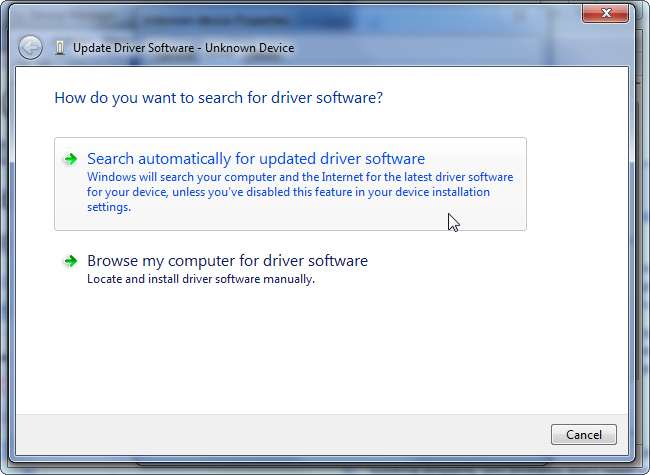
Jak se liší ovladače poskytované výrobcem
PŘÍBUZNÝ: Kdy potřebujete aktualizovat ovladače?
Balíčky ovladačů, které Windows automaticky instalují, se liší od balíčků poskytovaných výrobci zařízení. Základní ovladače vytváří výrobce vašeho zařízení a poskytuje je společnost Microsoft poté, co projdou testováním WHQL (Windows Hardware Quality Labs) společnosti Microsoft, aby se ujistily, že jsou stabilní.
Společnost Microsoft však poskytuje tyto ovladače v ořezané podobě. Když například získáte ovladače pro grafické karty NVIDIA nebo AMD z webu Windows Update, získáte balíček ovladačů bez ovládacího panelu NVIDIA nebo ovládacího panelu AMD Catalyst. Připojte tiskárnu a automaticky poskytované jednotky nebudou obsahovat ovládací panel tiskárny. Připojte bezdrátovou myš a bude fungovat okamžitě, ale pokud chcete zobrazit úroveň nabití baterie myši nebo přizpůsobit funkci tlačítek, budete potřebovat ovládací panel výrobce. Možná však nebudete vždy chtít tyto hardwarové nástroje.
Verze ovladačů, které poskytuje společnost Microsoft, jsou také o něco starší. Společnost Microsoft tyto ovladače neaktualizuje tak často, takže výrobce vašeho zařízení může mít na svém webu novější verze. Používání starších ovladačů však často není problém. Aktualizace ovladačů hardwaru nedoporučujeme - to může způsobit problémy. Jedinou výjimkou jsou grafické ovladače, kde chcete nejnovější verze grafických ovladačů, pokud hrajete počítačové hry.
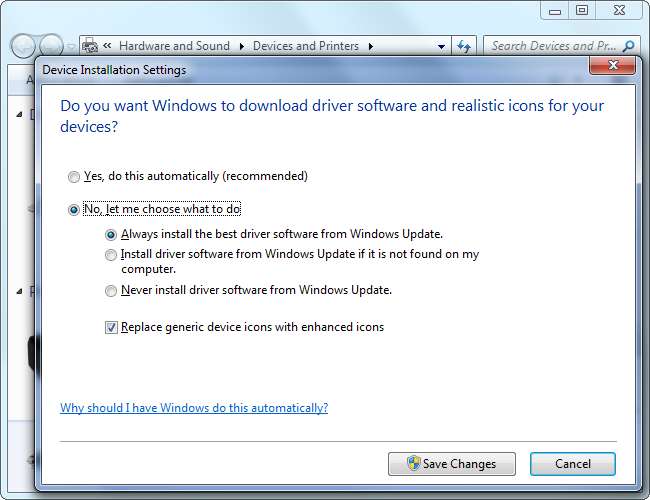
Naše doporučení
PŘÍBUZNÝ: Jak aktualizovat grafické ovladače pro maximální herní výkon
Pokud nainstalujete Windows do svého PC nebo vložíte nové hardwarové zařízení a bude fungovat ihned po vybalení - skvělé! Pokud vše funguje správně, pravděpodobně nebudete muset instalovat ovladače hardwaru. Někteří výrobci zařízení mohou dokonce doporučit proti instalaci jejich balíčků hardwarových ovladačů v moderních verzích systému Windows, jako je Windows 8, protože Windows již potřebné ovladače obsahují.
Existují však případy, kdy budete chtít získat ovladače od výrobce:
- Pokud hrajete PC hry : Nainstalujte si nejnovější grafické ovladače přímo z NVIDIA nebo AMD pokud hrajete počítačové hry. Tyto balíčky obsahují nejen nástroje, které vám pomohou konfigurovat vaše grafická nastavení; novější verze také zlepší výkon.
- Když potřebujete hardwarovou utilitu : Nainstalujte sušicí balíčky poskytnuté výrobcem, když potřebujete nějaký zahrnutý hardwarový nástroj. Možná budete například chtít vědět, kolik inkoustu v tiskárně zbývá. Pokud se to na samotné tiskárně nezobrazí, budete k zobrazení těchto informací pravděpodobně potřebovat ovládací panel výrobce tiskárny.
- Když potřebujete nejnovější verzi : Pravděpodobně nepotřebujete nejnovější verzi ovladače. Ve výjimečných případech může být chyba opravena v nejnovější verzi a budete si ji muset nainstalovat z webu výrobce.
- Pokud hardware nefunguje : Pokud systém Windows nedokáže automaticky detekovat a nainstalovat hardware, stáhněte si ovladače hardwaru od výrobce zařízení. Windows nejsou dokonalé a neumí automaticky nakonfigurovat každý hardware.
- Pokud máte problém : Pokud se zdá, že hardwarové zařízení nefunguje správně, nainstalujte balíček ovladače od výrobce. Může to vypadat buggy nebo jen pomalu.
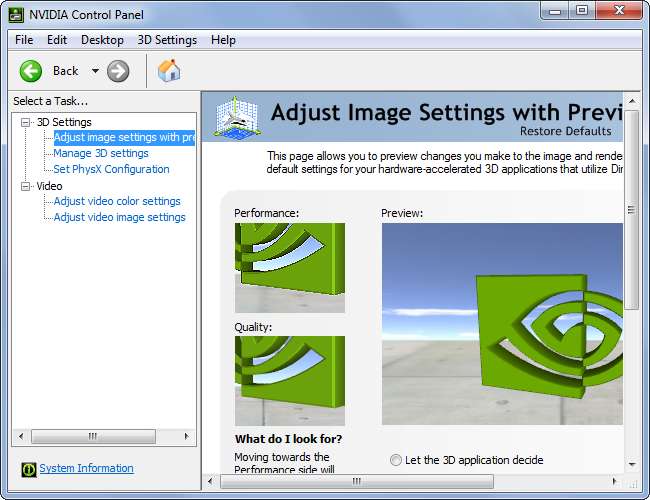
Pravděpodobně to bude kontroverzní rada. Mnoho nadšenců přísahá tím, že po instalaci systému Windows do svého počítače nainstalují všechny ovladače poskytované výrobcem - čipovou sadu základní desky, síť, procesor, USB, grafiku a všechno ostatní. Ale Windows XP už nepoužíváme - moderní verze Windows se zlepšily.
Instalace ovladačů výrobce často nebude nutná. Váš počítač nebude rychlejší jen proto, že pravidelně aktualizujete ovladače hardwaru, a nebude pomalejší jen proto, že používáte ovladače staré verze. (Grafické ovladače jsou zde velkou výjimkou.)
Kredit obrázku: juliendorra na Flickru







